Wiederherstellungsmodus + startbildschirm, Hauptfunktionen – COWON D3 Benutzerhandbuch
Seite 12
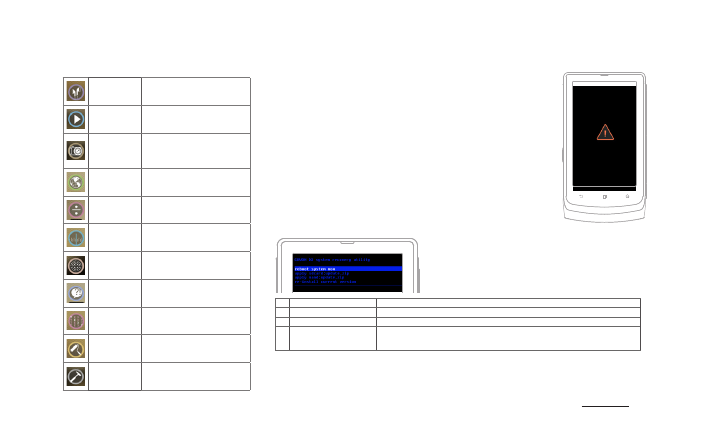
12
COWON D3
Musik
Zur Wiedergabe
von Musikdateien
unterschiedlicher Formate.
Videos
Zur Wiedergabe von
Videodateien auch in der
Auflösung 1080p Full HD.
Bilder
Zum Ansehen von Bildern
und zum Zusammenstellen
von Bildern zu Alben.
Internet
Startet den Internet Browser,
um auf Seiten im Internet
zugreifen zu können.
Taschenrechner
Zum Durchführen von
Berechnungen.
Radio
Zum Hören von FM-Radio.
Mik. Recorder
Zeichnet Aufnahmen mit
dem Mikrofon auf.
Comics
Zum Ansehen von Comics
und Trickfilmen aus dem
Internet.
Dokumente
Zum Erstellen und Lesen
von Texten.
Malen
Zum Erstellen einfacher
Memos und Bilder.
Einstellungen
Zum Anpassen des Geräts
an die Vorlieben des
Benutzers.
Wenn das D3 eines der folgenden schwerwiegenden Symptome zeigt, dann
versetzen Sie das Gerät in den Wiederherstellungsmodus (Recovery).
- Wenn es keine Systemaktualisierungen mehr vollzieht.
- Wenn ins Gerät die aktuelle Firmware neu eingespielt werden muss, um
Systemfehler zu beseitigen.
* Bevor Sie den Wiederherstellungsmodus verwenden, sollten Sie versuchen, den Fehler dadurch
zu beheben, indem Sie das Gerät aus- und dann wieder einschalten oder es zurücksetzen
(Reset).
Das ist sozusagen das letzte Mittel, um mit schwerwiegenden Systemfehlern fertig zu werden.
Wie Sie den Wiederherstellungsmodus (Recovery)
einsetzen
1. Schalten Sie das Gerät ein, indem Sie die Taste Play / Pause drücken.
2. Wie die Abbildung rechts zeigt, muss die Taste Play / Pause so lange gedrückt
werden, bis das Gerät in den Wiederherstellungsmodus gelangt.
3. Ausgehend von Schritt 2 drücken Sie die Start-Taste und prüfen, ob die
nachfolgenden 4 Menüpunkte angezeigt werden.
Benutzen Sie die Taste Lautstärke(+/−), um den gewünschten Menüpunkt
auszuwählen. Damit dieser Befehl ausgeführt wird, drücken Sie die Taste Play / Pause.
1
reboot system now
Beendet den 'Wiederherstellungsmodus' und startet das Gerät neu.
2
apply sdcard:update.zip
Die Aktualisierung starten mit ‘/sdcard/sd/update.zip’ auf der SD-Karte.
3
apply nand:update.zip
Die Aktualisierung starten mit ‘/sdcard/sd/update.zip’ auf der NAND.
4
re-install current version
Bei Benutzung von ‘OTA package’ die Backup-Datei update.zip in den internen
Speicher kopieren, nachdem die Aktualisierung vollzogen ist. Dadurch wird unter
Verwendung einer zuvor erstellten Backup-Datei eine Aktualisierung vollzogen.
* Falls keine Datei vorhanden ist, wenn Menüpunkt 2, 3 oder 4 in Kraft gesetzt wird, wird eine entsprechende Meldung angezeigt, und die
Installation findet nicht statt.
4. Wird Menüpunkt 3 in Kraft gesetzt, wird nach der Installation derselbe Menüpunkt erneut angezeigt.
Wählen Sie dann ‘System jetzt neu starten' (reboot system now) und überprüfen Sie, welche
Firmwareversion aktualisiert wurde.
+ Wiederherstellungsmodus
+ Startbildschirm
Hauptfunktionen